如何把word导入cad
虽然CAD的图形功能很强,但表格功能很差。在工作中,往往需要在AutoCAD中制作表格,如大型装配图的标题栏等。一般我们会用线来绘制表格,然后再在表格中填字,或用链接与嵌入Word表格的方法。这两种方法不但效率低下,修改麻烦,还很难精确控制文字位置,而且不易输入特殊符号。下面我们看看直接把Word表格插入CAD中的方法:
选择需要复制的图形或表格,用“复制”工具进行复制
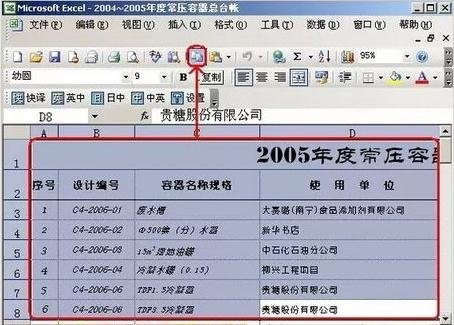
切换到CAD程序,然后选择“编辑”—“选择性粘贴”
选择粘贴为“AutoCAD图元”,这样做的目的是粘贴后可以在CAD里编辑

选择粘贴插入点,粘贴后效果如下图

粘贴后的线条或文字可以在CAD直接编辑,如下图

您可能感兴趣的文章
- 06-27word程序打不开怎么办
- 06-27word2010怎么制作和打印桌签?
- 06-27Word2010怎样设置主题颜色
- 06-27word怎样设置超链接图解
- 06-27word怎样设置文本域背景底色
- 06-27word标题格式怎样设置关联列表
- 06-27word按姓氏笔画如何排序
- 06-27Word文档怎样横向打印?横向打印方法介绍
- 06-27word文档奇偶页码怎样设置
- 06-27word如何设置图片环绕样式


阅读排行
推荐教程
- 11-30正版office2021永久激活密钥
- 11-25怎么激活office2019最新版?office 2019激活秘钥+激活工具推荐
- 11-22office怎么免费永久激活 office产品密钥永久激活码
- 11-25office2010 产品密钥 永久密钥最新分享
- 11-22Office2016激活密钥专业增强版(神Key)Office2016永久激活密钥[202
- 11-30全新 Office 2013 激活密钥 Office 2013 激活工具推荐
- 11-25正版 office 产品密钥 office 密钥 office2019 永久激活
- 11-22office2020破解版(附永久密钥) 免费完整版
- 11-302023 全新 office 2010 标准版/专业版密钥
- 03-262024最新最新office365激活密钥激活码永久有效






